ထိပ်တန်း Flash Drive Recovery Software (10 နှင့် 2023)

flash drives မှဒေတာများကိုပြန်လည်ရယူပါ၊ သင်သုံးနိုင်သော flash drive ပြန်လည်ရယူရေးဆော့ဖ်ဝဲကိရိယာများစွာရှိသည်။ ကျွန်ုပ်တို့သည် အွန်လိုင်းတွင် အများဆုံးတွေ့ရှိရသည့် flash drive ဒေတာပြန်လည်ရယူရေးကိရိယာများကို စမ်းသပ်ပြီး ထိပ်တန်း 10 စာရင်းကိုပေးရန် ၎င်းတို့ထဲမှ 10 ခုကို ရွေးချယ်ထားပါသည်။ အောက်ဖော်ပြပါ ကဏ္ဍများရှိ ကိရိယာများကို လေ့လာခြင်းဖြင့် စာရင်းပြုစုထားခြင်းဖြစ်သည်- USB flash drive မှ ဖိုင်များကို ပြန်လည်ရယူနိုင်စွမ်း၊ ကိရိယာများဖြင့် ပြန်လည်ရယူနိုင်သည့် ဖျက်လိုက်သည့်ဖိုင်အရေအတွက်နှင့် ကိရိယာများမှတစ်ဆင့် ဖိုင်များကို ပြန်လည်ရယူရန် လုပ်ဆောင်သည့် အဆင့်များ၊ flash drive တစ်ခုအတွက် အစွမ်းထက်ဆုံးနှင့် အသုံးပြုရလွယ်ကူသော data recovery tool ကို ရှာတွေ့ရန် ကူညီပေးမည်ဟု မျှော်လင့်ပါသည်။
Flash Drives အတွက် အကောင်းဆုံး Data Recovery
Data Recovery အသုံးပြုရလွယ်ကူဆုံး flash drive ပြန်လည်ရယူရေးကိရိယာဖြစ်သည်။ Windows နှင့် Mac ဗားရှင်းနှစ်မျိုးစလုံးဖြင့် ရနိုင်သည်၊ အဆိုပါကိရိယာကို ပြန်လည်ရယူနိုင်ပါသည်။ ဓာတ်ပုံများ, ဗီဒီယိုများ, စာရွက်စာတမ်းများ, အသံ, နှင့် သင် တွေး တွေး နိုင် သော အခြား အရာ များ ပါ USB flash drivesSD ကတ်များ၊ ပြင်ပ ဟာ့ဒ်ဒရိုက်များ၊ Windows နှင့် Mac ကွန်ပျူတာများ စသည်တို့
USB ပြန်လည်ရယူရေးဆော့ဖ်ဝဲသည် ဒေတာပြန်လည်ရယူခြင်းပုံစံနှစ်မျိုးကို ပေးဆောင်သည်- Quick Scanမကြာသေးမီက ဖျက်လိုက်သော ဒေတာများကို flash drive မှ လျင်မြန်စွာ ပြန်လည်ရယူပေးနိုင်သည့်၊ Deep Scan ကိုdrive ပျက်စီးသွားသည် သို့မဟုတ် ဖော်မတ်ချထားသည့်တိုင် flash drive ပေါ်ရှိ ဖျက်လိုက်သောဒေတာကို ရှာဖွေရန် အချိန်ပိုကြာသည်။
နှင့်အဖြစ် အမိုက်စားဆော့ဖ်ဝဲ သာမာန်အသုံးပြုသူများ မိမိဘာသာဒေတာပြန်လည်ရယူရန် အထောက်အကူဖြစ်စေရန် ဒီဇိုင်းထုတ်ထားသည့် tool သည် USB drive မှဖိုင်များကိုပြန်လည်ရယူရန်အသုံးပြုရအလွန်လွယ်ကူပါသည်။
အဆင့် 1. သင့်ကွန်ပျူတာပေါ်တွင် Data Recovery ကို install လုပ်ပါ။ ၎င်းသည် Windows 11/10/8/7/XP/Vista နှင့် macOS 10.14-13 တို့နှင့် တွဲဖက်အသုံးပြုနိုင်သည်။
အဆင့် 2. ပျောက်ဆုံးသွားသောဒေတာနှင့် flash drive ကိုသင်၏ကွန်ပျူတာသို့ချိတ်ဆက်ပါ။ tool ကို run ။

အဆင့် 3. သင် flash drive မှပြန်လည်ရယူလိုသောဖိုင်အမျိုးအစားကိုရွေးချယ်ပြီး flash drive ကိုနှိပ်ပါ။ Scan ကိုနှိပ်ပါ။ အဆိုပါကိရိယာသည် flash drive ၏အမြန်စကင်ဖတ်စစ်ဆေးခြင်းကိုပေးမည်ဖြစ်ပြီးမကြာသေးမီကဖျက်ထားသောဖိုင်များကိုပြသမည်ဖြစ်သည်။ Drive မှ နောက်ထပ်ဖိုင်များကို ရှာရန်၊ Deep Scan ကို နှိပ်ပါ။

အဆင့် 4. သင်လိုအပ်သော ဖျက်လိုက်သော ဓာတ်ပုံ၊ ဗီဒီယို၊ အသံ သို့မဟုတ် စာရွက်စာတမ်းကို ရွေးပြီး ၎င်းတို့ကို ပြန်လည်ရယူရန် Recover ကို နှိပ်ပါ။

PhotoRec
PhotoRec အမည်ဖြင့် မရောထွေးပါနှင့်။ အဆိုပါကိရိယာသည် ဓာတ်ပုံများသာမက ZIP၊ Office စာရွက်စာတမ်းများ၊ PDF နှင့် HTML၊ flash drives၊ hard disk နှင့် memory card တို့မှလည်း အခြားဖိုင်အမျိုးအစားများကို ပြန်လည်ရယူနိုင်သည်။ သို့သော်၊ AnyRecover Data Recovery ကဲ့သို့သော ကိရိယာများနှင့် နှိုင်းယှဉ်ပါက၊ ဤ flash drive ဒေတာပြန်လည်ရယူရေးကိရိယာသည် ဒေတာပြန်လည်ရယူရန် ခလုတ်များကိုနှိပ်မည့်အစား သင့်အား ခလုတ်များနှိပ်ရမည့်အစား အမိန့်ပေးချက်များကို လုပ်ဆောင်ရန် လိုအပ်သောကြောင့် အသုံးပြုရန် ရှုပ်ထွေးပါသည်။ ကိရိယာသည် Windows၊ Mac နှင့် Linux စနစ်များတွင် လုပ်ဆောင်သည်။
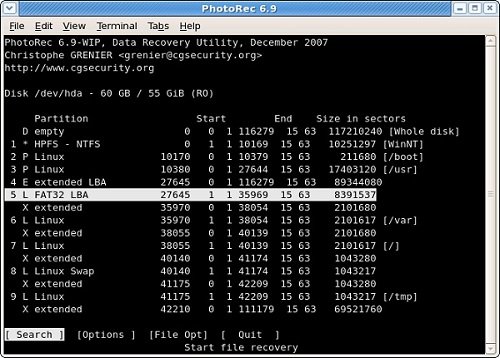
ပညာရှိဒေတာများကိုပြန်လည်ရယူခြင်း
Wise Data Recovery သည် FAT32၊ exFAT နှင့် NTFS ရှိ USB flash drive များမှ ဒေတာများကို ပြန်လည်ရယူရန် ပံ့ပိုးပေးသည်။ သို့သော်၊ ၎င်းသည် Windows စနစ်တွင်သာအလုပ်လုပ်သည်။ flash drive ကိုစကင်န်ဖတ်ပြီးနောက်၊ ၎င်းသည်ဖိုင်လမ်းညွှန်မှတွေ့ရှိသောဖိုင်အားလုံးကိုပြသလိမ့်မည်။ ဖိုင်တစ်ခုစီ၏ အရှေ့ဘက်တွင် မတူညီသောအရောင် tag တစ်ခုရှိသည်။ ဖိုင်ကို လုံးဝ ပြန်လည်ရယူသည်၊ သို့မဟုတ် တစ်စိတ်တစ်ပိုင်း ပြန်လည်ရယူသည်၊ သို့မဟုတ် ပြန်လည်ရယူရန် ပျက်ကွက်ကြောင်း ညွှန်ပြသော မတူညီသောအရောင်သုံးမျိုးရှိသည်။ ဖိုင်များကို ဖိုင်အမျိုးအစားအလိုက် စစ်ထုတ်၍မရသောကြောင့် သင်လိုအပ်သော ဖျက်ထားသောဖိုင်များကို ရှာဖွေရခက်ခဲစေသည်။

MyFiles ကို ဖျက်လိုက်ပါ။
ဤကိရိယာကို File Rescue၊ Mail Rescue၊ Media Recover နှင့် အခြားအရာများ အပါအဝင် module များစွာဖြင့် ဖွဲ့စည်းထားသည်။ ဒေတာပြန်လည်ရယူရန် flash drive ကိုသင်ရွေးချယ်နိုင်သည်။ ထို့အပြင်၊ ၎င်းတွင်ပြန်လည်ရယူ၍မရနိုင်စေရန်ဖျက်ထားသောဖိုင်ကိုအပြီးအပိုင်ရှင်းလင်းပေးနိုင်သည့် Files Wiper ပါရှိသည်။ ၎င်းသည် ဖျက်လိုက်သောဖိုင်၏ ဖိုင်အရွယ်အစား၊ ရက်စွဲနှင့် လမ်းညွှန်ကိုပြသပြီး ဖိုင်အမျိုးအစား၊ တည်နေရာ သို့မဟုတ် အရွယ်အစားအလိုက် ဖျက်လိုက်သောဒေတာကို ရှာဖွေနိုင်စေမည်ဖြစ်သည်။
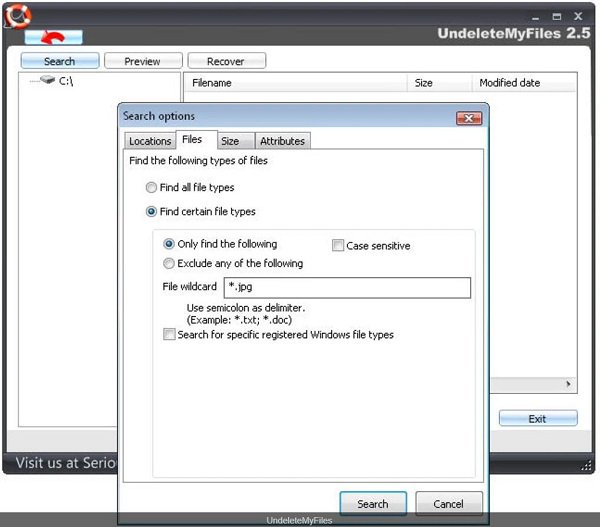
Recuva ကို
Recuva သည် သင့်အား ချိတ်ဆက်ထားသော USB ဒရိုက်ကို ရွေးချယ်ပြီး ဓာတ်ပုံများ၊ ဂီတ၊ စာရွက်စာတမ်းများ၊ ဗီဒီယိုများ သို့မဟုတ် ၎င်းထဲမှ အခြားဖိုင်အမျိုးအစားကို ပြန်လည်ရယူရန် ရွေးချယ်နိုင်သည်။ ပျက်စီးနေသော သို့မဟုတ် ဖော်မတ်လုပ်ထားသော USB ဒရိုက်ဗ်များမှ ဒေတာပြန်လည်ရယူခြင်းကို ပံ့ပိုးထားသည်။ ဖျက်လိုက်သော ဓာတ်ပုံများအတွက်၊ ဤသည်မှာ သင်ရှာဖွေနေသော ဖိုင်ဟုတ်မဟုတ် ဆုံးဖြတ်နိုင်သည့် အကြိုကြည့်ရှုမှုတစ်ခု ရှိပါသည်။ သို့သော် သင်သည် စာရွက်စာတမ်း သို့မဟုတ် ဗီဒီယိုကို အစမ်းကြည့်ရှု၍မရပါ။ ထို့အပြင်၊ Recuva တွင် ဖျက်လိုက်သောဖိုင်များကို ပြန်လည်ရယူ၍မရနိုင်စေရန် သင့် flash drive ပေါ်ရှိ ဖျက်ပစ်နိုင်သည့် လုံခြုံသော overwrite အင်္ဂါရပ်ပါရှိသည်။
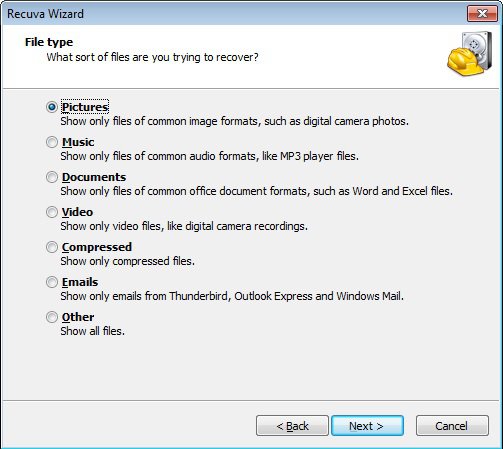
PC စစ်ဆေးရေး File Recovery
၎င်းသည် FAT32 သို့မဟုတ် NTFS ဖိုင်စနစ်ပါရှိသော flash drive မှဒေတာများကိုပြန်လည်ရယူနိုင်သည့်အခမဲ့ဆော့ဝဲလ်ဖြစ်သည်၊ ဆိုလိုသည်မှာ၎င်းသည် exFAT ရှိ USB drive တစ်ခုအတွက်ဒေတာပြန်လည်ရယူခြင်းကိုမပံ့ပိုးနိုင်ပါ။ ၎င်းသည် boot sector သို့မဟုတ် FAT ကိုဖျက်ထားသော format လုပ်ထားသော flash drive မှဒေတာများကိုပြန်လည်ရယူနိုင်သည်။ ဖိုင်များကို မူရင်းအချိန်နှင့် ရက်စွဲဖြင့် ပြန်လည်ရယူနိုင်ပါသည်။ doc၊ Xls၊ pdf၊ jpg၊ png၊ gif နှင့် mp3 ကဲ့သို့သော ဖိုင်အားလုံးကို ပြန်လည်ရယူနိုင်ပါသည်။
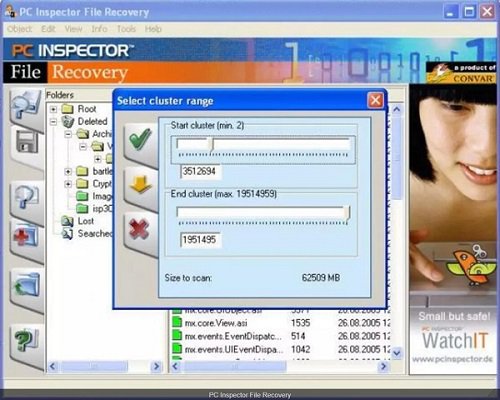
Orion File Recovery ဆော့ဝဲလ်
ဤ USB flash drive ဒေတာပြန်လည်ရယူရေးကိရိယာသည် အိတ်ဆောင်ဒရိုက်များနှင့် ကွန်ပျူတာဒစ်နှစ်ခုလုံးမှ ဖိုင်များ၊ သီချင်းများနှင့် ဓာတ်ပုံများကို ပြန်လည်ရယူနိုင်သည်။ ဖျက်လိုက်သောဖိုင်များကို တွေ့ရှိပြီးနောက်၊ အသုံးပြုသူများသည် ဖျက်လိုက်သောဖိုင်များကို တည်နေရာ၊ ဖိုင်အမျိုးအစားနှင့် အမည်ဖြင့် ရှာဖွေနိုင်စေမည်ဖြစ်သည်။ ၎င်းတွင် တစ်စုံတစ်ယောက်သည် ဤဒေတာပြန်လည်ရယူရေးဆော့ဖ်ဝဲတစ်ခုဖြင့် သင့်ဖိုင်များကို ဖျက်ပစ်မည်ကို စိုးရိမ်ပါက flash drive တွင် ဖိုင်တစ်ခုကို အပြီးတိုင်ဖျက်ပစ်နိုင်သည့် Drive scrubber တစ်ခုပါရှိသည်။
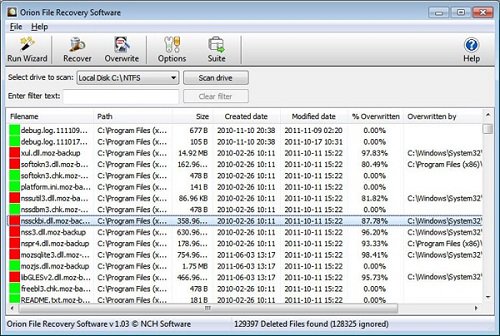
360 ပြန်လည်ရယူခြင်းကို ဖျက်ပါ။
Undelete 360 Recovery သည် flash drive အတွင်းရှိ ဗိုင်းရပ်စ် သို့မဟုတ် ဆော့ဖ်ဝဲလ် ပြဿနာများကြောင့် ဒေတာများကို မတော်တဆ ဖျက်လိုက်ခြင်း သို့မဟုတ် ပျောက်ဆုံးသွားသည်ဖြစ်စေ flash/thumb drive မှ ဒေတာများကို ပြန်လည်ရယူနိုင်သည်။ ဖိုင်များကို ရှာဖွေပြီးနောက်၊ တူးလ်သည် ဖိုင်များကို အမျိုးအစား (.jpg၊ .psd၊ .png၊ .rar၊ စသည်ဖြင့်) သို့မဟုတ် ဖိုင်တွဲများဖြင့် ပြသမည်ဖြစ်သည်။ ဖျက်လိုက်သောဖိုင်များကို ကြည့်ရုံသာမက ဖိုင်များ၏ အခြေအနေကို လေ့လာနိုင်သည်- ဖိုင်များကို ထပ်ရေးထားခြင်း သို့မဟုတ် ပြန်လည်ရယူရန် ကောင်းမွန်သည် သို့မဟုတ် ဆိုးသည်ရှိမရှိ လေ့လာပါ။
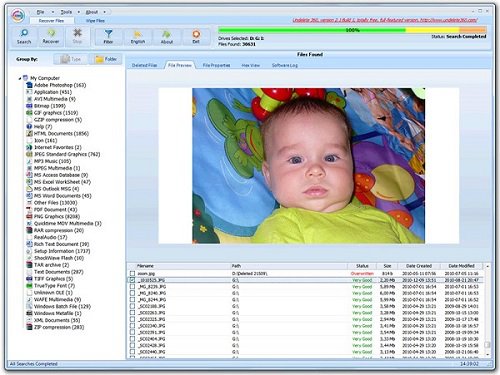
လက်ရှိအသုံးပြုနေသော ဒေတာပြန်လည်ရယူခြင်းကို ဖျက်ရန်
ဤ USB drive ဒေတာပြန်လည်ရယူရေးကိရိယာကို DEMO၊ Standard၊ Professional နှင့် Ultimate ဗားရှင်းလေးမျိုးဖြင့် ပေးထားသည်။ နောက်ဆုံးဗားရှင်းသုံးမျိုးသည် အခမဲ့အသုံးပြုနိုင်ပါသည်။ DEMO ဗားရှင်းဖြင့် သင်သည် flash drive မှ ဖျက်လိုက်သောဖိုင်များကို စကင်န်ဖတ်နိုင်သော်လည်း ၎င်းတို့ကို သင့်ကွန်ပြူတာတွင် မသိမ်းဆည်းနိုင်ပါ။ ၎င်းတွင် ပြန်လည်ရယူနိုင်သောဖိုင်များကို ရှာဖွေရန် အထူးဖိုင်လက်မှတ်ကို ဖန်တီးနိုင်စေသည့် အဆင့်မြင့် scripting အင်္ဂါရပ်များပါရှိသည်၊ သို့သော် ၎င်းကို DEMO ဗားရှင်းတွင် မရရှိနိုင်ပါ။

Prosoft ဒေတာ ကယ်ဆယ်ရေး
ဤ flash drive ဖိုင်ပြန်လည်ရယူရေးကိရိယာသည် Windows 7 သို့မဟုတ် နောက်ပိုင်းတွင်သာမက macOS 10.10 သို့မဟုတ် နောက်ပိုင်းတွင်ပါ လုပ်ဆောင်နိုင်သည်။ ၎င်းသည် flash drive နှင့် အခြားပြင်ပ hard drive များမှ ပုံများ၊ အသံ၊ စာရွက်စာတမ်းများ စသည်တို့ကို ပြန်လည်ရယူနိုင်ပါသည်။ သို့သော်၊ ဖျက်လိုက်သောဖိုင်များကို ဖိုင်အမျိုးအစားအလိုက် စကင်န်ဖတ်ရန် ခွင့်မပြုပါ၊ ဆိုလိုသည်မှာ သင်သည် ဓာတ်ပုံတစ်ပုံတည်းသာ ပြန်ရလိုလျှင်ပင် flash drive တစ်ခုလုံးကို စကင်န်ဖတ်ရန် လိုအပ်ပါသည်။ တူးလ်သည် ဖိုင်များကို ဖျက်လိုက်၊ ကောင်း၊ တွေ့ရှိ၊ သို့မဟုတ် မမှန်ကန်သော ဖိုင်များအဖြစ်လည်း အမျိုးအစားခွဲခြားသည်။ Windows နှင့် Mac ဗားရှင်းနှစ်မျိုးစလုံးကို ရရှိနိုင်ပါသည်။
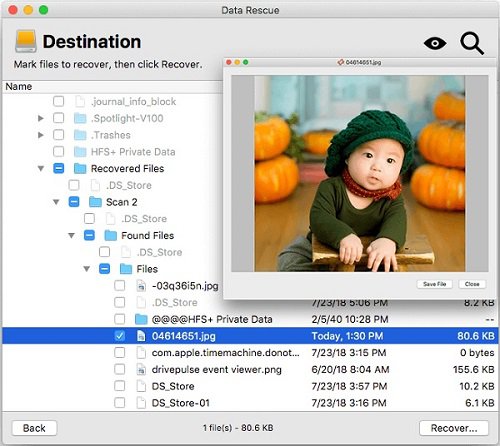
ဒီ post ကိုဘယ်လိုအသုံးဝင်ခဲ့သလဲ
ဒါဟာဘယ်လောက်ရှိသလဲဖို့ကြယ်ပွင့်ပေါ်ကလစ်နှိပ်ပါ!
ပျမ်းမျှအဆင့် / 5 ။ မဲရေတွက်:



